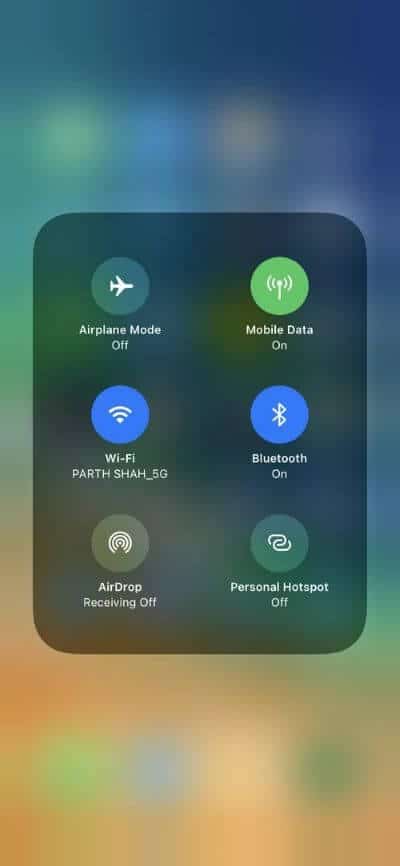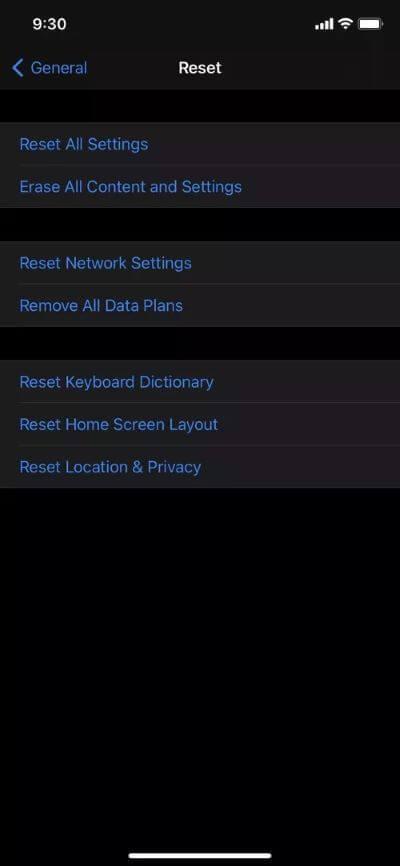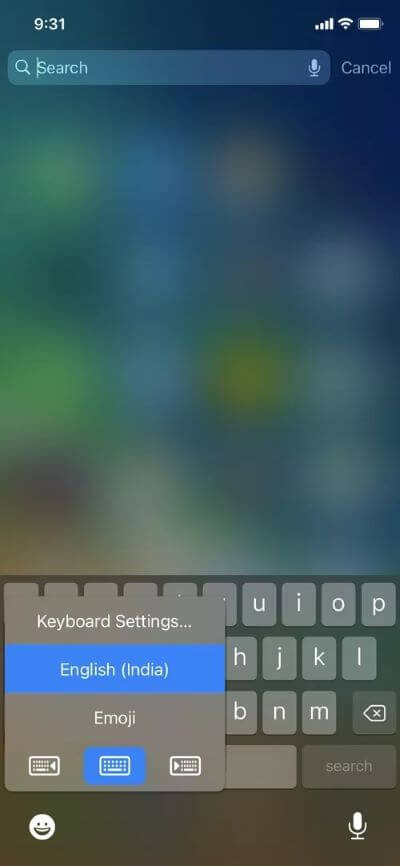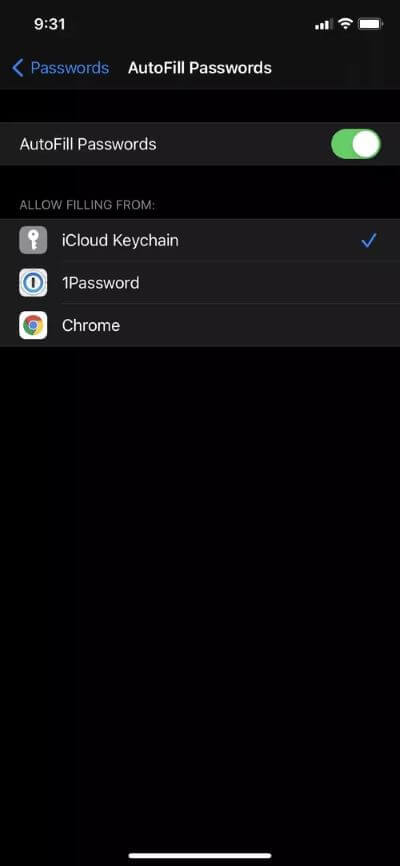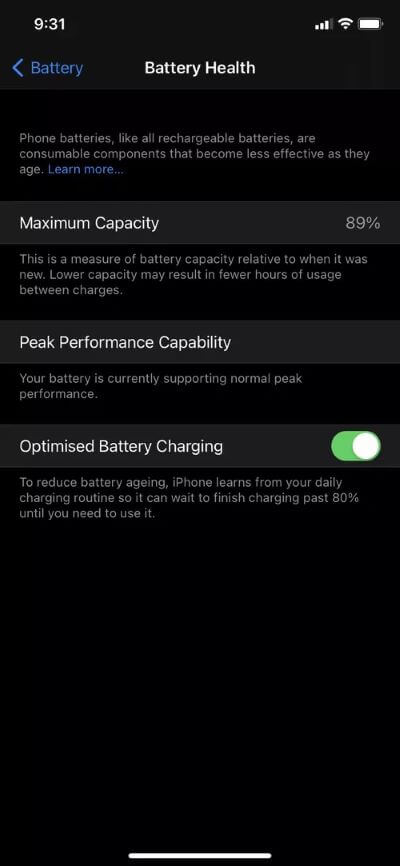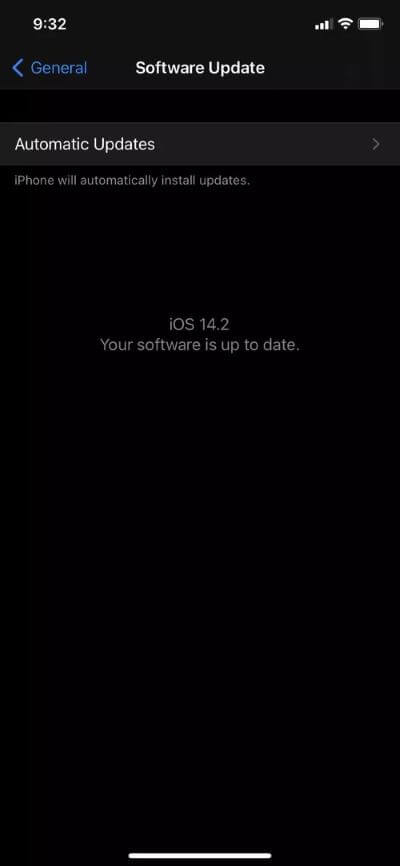Les 7 meilleures façons de réparer le clavier de l'iPhone ne s'affichent pas
Lorsqu'une mise à jour majeure du système d'exploitation sort, il y a forcément des problèmes et des erreurs. Surtout quand il s'agit d'Apple et qu'il sert des millions d'utilisateurs d'iPhone avec des mises à jour iOS annuelles. Lié à un Problèmes courants liés à la durée de vie de la batterie de l'appareil. Un autre problème bien répandu ces derniers temps est associé au clavier virtuel de l'iPhone. Parfois, pendant la conversation ou la navigation générale, le clavier virtuel ne parvient pas à frustrer les utilisateurs.
Le clavier par défaut n'apparaissant pas sur l'iPhone est un plus gros problème s'il se produit fréquemment tout au long de la journée. Il décompose le flux de travail et réduit la productivité de l'utilisateur final.
Si vous rencontrez le même problème, lisez mon article pour trouver des astuces de dépannage potentielles pour résoudre l'erreur de clavier de l'iPhone.
1. Redémarrage dur de votre iPhone
Le redémarrage de votre iPhone est l'un des moyens les plus anciens et les plus efficaces de résoudre les problèmes courants. Appuyez simultanément sur les boutons Accueil et Marche / Arrêt et maintenez-les enfoncés pendant environ 10 secondes jusqu'à ce que le logo Apple apparaisse à l'écran.
Pour effectuer une réinitialisation logicielle de votre iPhone 7/7 Plus, vous devez maintenir enfoncés les boutons de réduction du volume et d'alimentation / Pause en même temps.
Pour réinitialiser un iPhone 8/8 Plus ou version ultérieure, appuyez et relâchez le bouton d'augmentation du volume, appuyez et relâchez le bouton de réduction du volume, puis appuyez et maintenez le bouton latéral.
2. Désactivez BLUETOOTH
Si vous utilisez un clavier externe avec l'iPhone et que vous avez oublié de le déconnecter, l'iPhone essaiera toujours de rechercher le clavier Bluetooth.
Assurez-vous que le Bluetooth de votre iPhone est désactivé et n'est connecté à aucun clavier externe.
Faites glisser votre doigt depuis le coin supérieur droit pour ouvrir le Centre de contrôle et désactiver Bluetooth. Vous pouvez également aller dans Paramètres de l'iPhone> Bluetooth et désactiver l'option.
3. Réinitialiser tous les paramètres
Comme son nom l'indique, cette option réinitialise tous les paramètres de votre iPhone. Cela effacera tous vos paramètres personnalisés, y compris les annulations automatiques de la récente mise à jour iOS qui a provoqué des conflits dans les paramètres du clavier de l'iPhone.
Suivez les étapes ci-dessous pour réinitialiser tous les paramètres de l'iPhone.
Étape 1: Ouvrir une application Paramètres Au iPhone.
Étape 2: Aller à Général> Réinitialiser> Réinitialiser tous les paramètres. Confirmez votre action en ajoutant un mot de passe et iOS réinitialisera tous les paramètres de l'iPhone.
4. Passer au clavier Apple par défaut
Apple a ouvert les portes des applications de clavier tierces sur l'App Store. Nous avons certaines des meilleures applications de clavier, comme SwitftKey et Google Keyboard pour iPhone.
Ces applications de clavier fonctionnent bien sur les iPhones récents avec 3 Go / 4 Go de RAM. Cependant, si vous utilisez une application de clavier tierce sur des appareils plus anciens avec 1 Go ou 2 Go de RAM, vous remarquerez qu'iOS tue ces applications en arrière-plan pour libérer de la RAM pour une navigation fluide sur iOS.
Dans de tels cas, il est conseillé de revenir au clavier par défaut sur iPhone. Suivez les étapes ci-dessous pour modifier le clavier par défaut de votre appareil.
Étape 1: Ouvert Clavier Dans n'importe quelle conversation.
Étape 2: Appuyez sur l'icône Globe Dans le coin inférieur gauche.
Étape 3: Passer du clavier actuel à Clavier virtuel.
Si le système ouvre encore parfois le clavier tiers pour vous, il est temps de supprimer le clavier tiers de l'iPhone. Appuyez longuement sur l'icône de l'application et sélectionnez Supprimer dans le menu contextuel.
5. Accédez au gestionnaire de mots de passe par défaut
Semblable aux applications de clavier, iOS vous permet également de définir des gestionnaires de mots de passe tiers tels que Enpass et 1Password Et Dashlane, etc., comme moyen par défaut de remplir Détails de l'inscription à l'entrée automatiquement Sur l'iPhone
Résout le gestionnaire de mots de passe spécifié Magasin de porte-clés ICloud Sur iPhone, il offre une intégration optimale pour le clavier virtuel iPhone. S'il y a des problèmes avec le gestionnaire tiers spécifié, il peut interférer avec les fonctions générales du clavier. Dans de tels cas, vous pouvez revenir au service de trousseau iCloud par défaut pour des opérations de remplissage automatique transparentes.
Étape 1: Ouvrir une application Paramètres Sur l'iPhone
Étape 2: Faites défiler jusqu'à Mots de passe.
Étape 3: Aller à Saisie automatique du mot de passe Et sélectionnez iCloud Keychain Dans la liste suivante.
Désormais, le problème de clavier récurrent n'apparaîtra pas sur l'iPhone.
6. Vérifiez l'état de la batterie de l'appareil
Tous les modèles d'iPhone sont livrés avec des batteries Li-ion. En raison de la nature chimique, il prend en charge les cycles de charge spécifiés sur l'appareil. Donc, si vous utilisez l'iPhone depuis 4 à 5 ans, la batterie de votre appareil peut osciller autour de 50% à 60% de la capacité de la batterie.
Vous pouvez vérifier l'état de la batterie à partir de Paramètres de l'appareil> Batterie> État de la batterie. Si le nombre est faible, cela peut affecter les opérations quotidiennes sur l'iPhone, y compris le clavier virtuel.
Un problème de batterie entraîne un déplacement vers le centre Apple le plus proche pour remplacer l'ancien par une nouvelle batterie.
7. Mise à jour IPHONE
Le problème du clavier de l'iPhone qui ne s'affiche pas peut être dû à une ancienne mise à jour publiée par Apple. Après tout, l'entreprise n'a pas le meilleur moment pour publier des mises à jour de qualité. La bonne nouvelle est qu'Apple résout rapidement les problèmes critiques avec une mise à jour de correction de bogue.
Ouvrez l'application Paramètres sur iPhone et accédez à Général> Mise à jour du logiciel Téléchargez la dernière mise à jour du micrologiciel de l'appareil.
Résoudre les problèmes de clavier sur iPhone
En utilisant les astuces ci-dessus, vous pouvez facilement réparer le clavier par défaut qui n'apparaît pas sur l'iPhone. Je suis passé de SwiftKey au clavier par défaut sur iPhone et cela a résolu le problème pour moi. Quel truc as-tu fait? Audio désactivé dans la section commentaires ci-dessous.